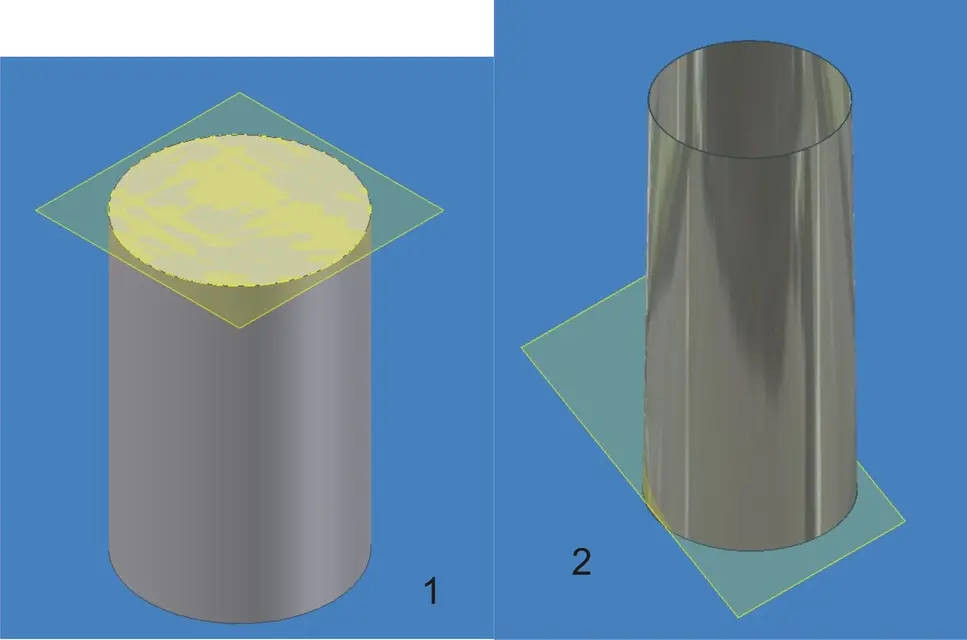dans une partie, un plan de travail est un plan de construction infini associé d'une manière paramétrique à un traitement. un plan de travail est lié à une composante existante.
les plans de travail peuvent être positionnés avec n'importe quelle orientation dans l'espace, décalés par rapport aux faces existantes ou pivotés autour d'un axe ou d'un bord. il est possible d'utiliser un plan de travail comme plan de croquis et de définir ses quotas ou contraintes par rapport à d'autres processus ou composantes. dans un ensemble, vous pouvez créer un plan de travail entre deux faces plates sur des composants séparés.
chaque plan de travail comporte un système de coordination interne. l'ordre de sélection géométrique détermine l'origine et la direction positive des axes du système de coordonnées.
dans une partie, vous pouvez créer un plan de travail en ligne tout en utilisant un autre outil de géométrie de travail. l'outil de plan de travail est désactivé dès que le plan de travail est créé.
remarque: au besoin, redimensionner le plan de travail. clic droit sur un plan de travail et supprimer la marque de contrôle sur redimensionnement automatique, en fonction de vos besoins. cliquez sur une poignée sur l'un des coins du plan de travail et faites glisser pour effectuer une redimension.
environnement:
parti e assiemi
accès:
- dans une partie, cliquez sur l'outil worktop dans la partie toolbar - jobs.
- dans un ensemble, cliquez sur l'outil worktop dans la barre d'outils ensemble.
suggestion: pour comprendre les dépendances géométriques, dans le navigateur ou dans la fenêtre graphique, faites un clic droit sur une géométrie de travail et sélectionnez afficher l'entrée. par exemple, vous pouvez faire un clic droit sur un point de référence pour mettre en évidence la géométrie à partir de laquelle il a été créé, comme un axe de travail et un plan de travail.
plan de travail pour 3 points
sélectionner & #160;:trois points (points finals, intersections, points moyens, points de référence).
Résultat:l'axe x positif est dirigé du premier au deuxième point. l'axe y positif est perpendiculaire à l'axe x positif à travers le troisième point.
plan de travail tangent à un visage et passant pour un bord
sélectionner & #160;:une face courbée et un bord linéaire, dans l'ordre désiré.
Résultat:l'axe x est défini par la ligne de tangence par rapport à la face. l'axe y positif va de l'axe x au bord.
plan de travail perpendiculaire à un axe et passant par un point
sélectionner & #160;:un bord linéaire ou un axe et un point, dans l'ordre désiré.
Résultat:l'axe x positif va de l'intersection entre le plan et l'axe jusqu'au point. spécifier la direction de l'axe y positif.
plan de travail pour deux bords ronds
sélectionner & #160;:deux bords plats.
Résultat:l'axe x positif est orienté le long du premier bord sélectionné.
plan de travail décalé par rapport à un visage
sélectionner & #160;:un visage plat. cliquez sur un coin de la face et faites glisser le curseur dans la direction de l'offset. entrez une valeur dans la zone d'édition pour spécifier la distance de décalage.
Résultat:un plan de travail est créé parallèlement à la face sélectionnée à la distance de décalage spécifiée.
plan de travail incliné par rapport à une face ou un plan
sélectionner & #160;:une face ou un plan d'une partie et un bord ou une ligne parallèles à la face.
Résultat:un plan de travail incliné de 90 degrés est créé par rapport au visage ou au plan. spécifiez l'angle désiré dans la boîte d'édition et cliquez sur la marque à cocher pour appliquer le nouvel angle.
plan de travail parallèle à un plan et passant par un point
sélectionner & #160;:une face plate ou un plan de travail et tout point, dans l'ordre désiré.
Résultat:le système de coordonnées du plan de travail est défini selon le plan sélectionné.
plan de travail tangent à une face courbée et parallèle à un plan
sélectionner & #160;:un visage courbé et un visage plat ou un plan de travail, dans l'ordre désiré.
Résultat:le système de coordination du nouveau plan de travail est défini selon le plan sélectionné. il est possible d'utiliser cette méthode également pour créer un plan de travail tangent à un visage ou un plan perpendiculaire à un plan.
plan de travail tangent à un cylindre
sélectionner & #160;:une ligne de construction dont les extrémités coïncident avec l'axe et le bord du cylindre et le point tangent sur le bord du cylindre.
Résultat:le nouveau plan de travail est tangent au bord du cylindre.
plan de travail perpendiculaire à une courbe en un point de la courbe
sélectionner & #160;:un bord non linéaire ou une courbe de croquis (arc, cercle, ellipse ou spline) et un sommet, un point moyen d'un bord, un point de croquis ou un point de référence de la courbe.
Résultat:le nouveau plan de travail est perpendiculaire à la courbe et passe par le point.
plan de travail qui divise deux étages parallèles
sélectionner & #160;:deux faces plates ou plans de travail parallèles.
Résultat:le nouveau plan de travail est orienté selon le système de coordonnées et a la même perpendiculaire à l'extérieur du premier étage sélectionné.